Linux远程:
1、使用任何ssh工具都可以,下面举例说明(putty):

Host Name:此处填写您的主机IP地址
Port:此处填写主机的ssh端口,我司linux云主机默认ssh端口为51022
填写好后,点击Open即可。
Saved Seesions这里可以保存您当前要登录的主机,不能重复。而且要操作Save按钮就会在下面产生一个例如:125.65.77.105的标志,下次您选择125.65.77.105这个标志,点击旁边的Load按钮就可以载入您保存的主机,免去再输入一次的麻烦。
2、登录界面
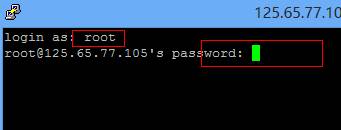
Login as:此处填写系统账户,(我司默认为root)
Password:此处填写系统密码(此处填写的密码为不可显示状态,支持粘贴,但不能使用ctrl+V的快捷键。可使用鼠标右键实现粘贴密码)。填写好密码后,回车即可登录
登录成功为:

登录失败:
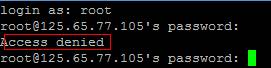
Linux各种解压:
例如:rar的安装和使用

下载好了,ls 看下rarlinux-4.2.0.tar.gz即为下载的rar安装程序。

解压rarlinux-4.2.0.tar.gz,使用命令tar xf rarlinux-4.2.0.tar.gz

解压完成后,生成rar目录。然后进入 cd rar,ls查看下目录结构,发现不用编译,直接运行make && make install 安装好rar软件
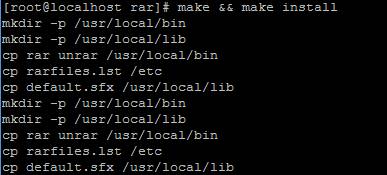


到此安装完成,您可以直接使用rar命令压缩文件,unrar解压。常用使用方式:rar atest.rar * rar x test.rar
说明:a是一个参数,表示add增加文件到压缩文件中
具体参数可以通过rar –-help来查看详细参数说
X这个参数表示解压出来
Linux常用安装方式:
1、 yum安装
a) yum install xxx(软件包名)
b) 如果采用系统默认的源,找不到要安装软件包,则可以安装第三方的源,尝试解决
比如:repoforge的源,是专注于基于Red Hat系列的linux的第三方源,理论上安装了此源就可以通过yum方式安装大部分软件包,安装第三方源方法:
rpm –ivh rpmforge-release-0.5.2-2.el6.rf.i686.rpm 前提你要把源下载到本地
当然也可以这样写:
rpm -ivh http://pkgs.repoforge.org/rpmforge-release/rpmforge-release-0.5.2-2.el6.rf.i686.rpm
2、 rpm安装
rpm –ivh *.rpm
3、 编译安装
a) 下载软件包
b) 解压软件包
c) 编译环境:进入解压后的目录,./configure
d) 安装程序,编译成功后,执行make && make install
linux系统云主机初始化之后数据盘使用lvm逻辑卷方式管理,默认挂载路径 /data ;
系统重装时如果选择保留数据盘,重装后为了100%保证数据盘与重装前一致,默认
不对数据盘进行任何操作,需要客户自行手工挂载数据盘到指定的目录。
数据盘默认的卷组名dvg,默认卷名dlv,如果客户自行对逻辑卷进行过修改请使用
逻辑卷查看命令找到对应的逻辑卷:
1)查看卷组物理磁盘:pvs
2)查看卷组:vgs
3)查看逻辑卷:lvs
找到数据盘对应的卷(默认/dev/mapper/dvg-dlv)之后请按照如下步骤编写配置文件并挂载:
1)修改/etc/fstab配置文件:
echo '/dev/mapper/dvg-dlv /data ext4 defaults,relatime 0 0' >> /etc/fstab
2)创建目录并挂载:
mkdir /data
mount -a
3)检查是否挂载成功:
df -h
如果能看到/dev/mapper/dvg-dlv挂载到/data目录,说明挂载ok。
4)
如果带WDCP的就执行以下命令让所有服务启动
for s in httpd nginxd wdapache mysqld; do service $s start;chkconfig $s on;done